
当我们在 Win10 上误删除了 Office 软件时,可能会感到困惑和焦虑。不用担心,php小编草莓为您提供了一些简单有效的方法来找回误删除的 Office 软件。接下来,让我们一起了解 Win10 的 Office 删除后的找回方法,让您能够轻松应对这一问题。
1. 我们在电脑桌面左下角找到“开始”按钮,点击打开该按钮。
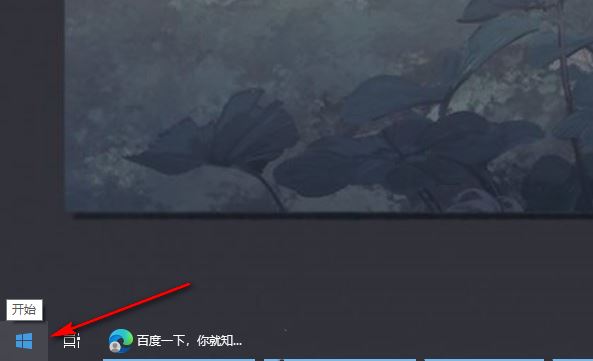
2. 打开开始按钮之后,我们直接输入“powershell”,然后在搜索结果页面中找到“Windows PowerShell”选项。
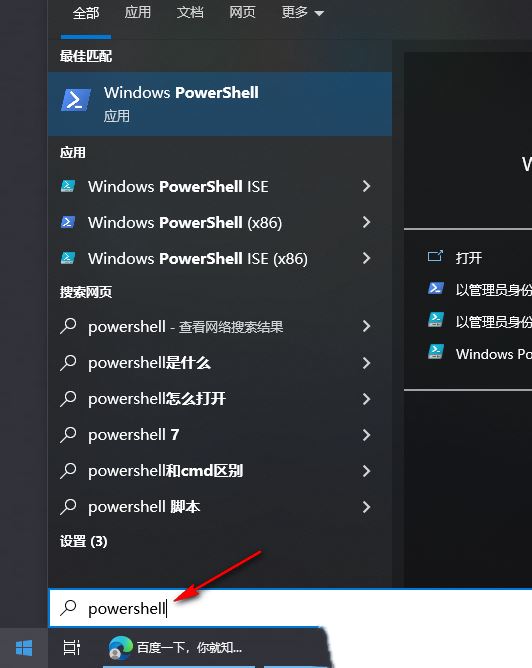
3. 在“Windows PowerShell”处,我们右键单击,然后在菜单列表中点击选择“以管理员身份运行”选项。
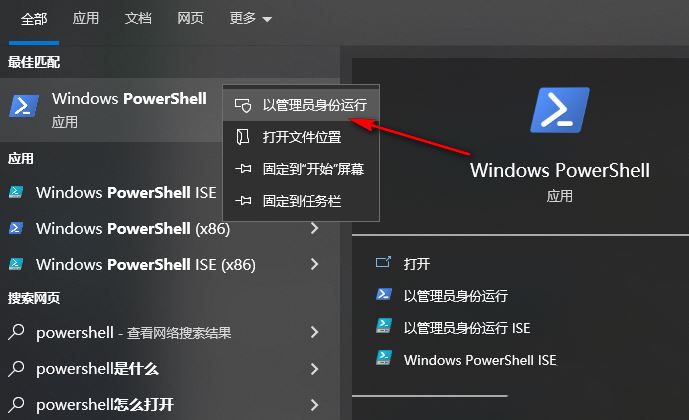
4. 进入“Windows PowerShell”选项页面之后,我们在弹框中输入“Get-AppxPackage -AllUsers| Foreach {Add-AppxPackage -DisableDevelopmentMode -Register “$($_.InstallLocation)AppXManifest.xml”}”代码,然后点击回车键。
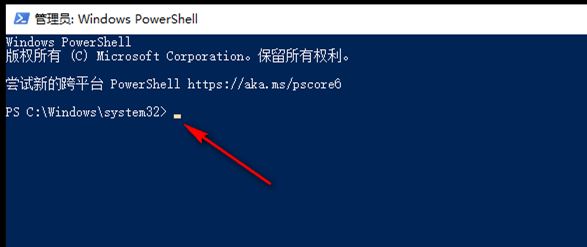
5. 点击回车键之后,我们将电脑进行重启就可以重新得到安装好的office了。
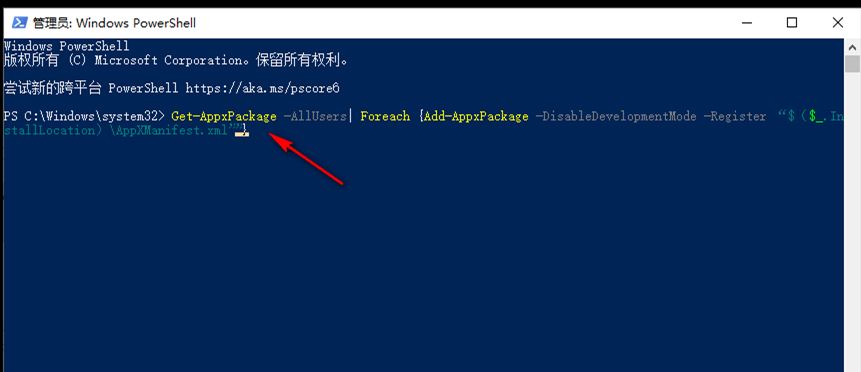
1、(win)窗格键+R输入 :regedit ,打开注册表
2、删除注册表中的就可以了
HKEY_LOCAL_MACHINE\SOFTWARE\Wow6432Node\Microsoft\Office\16.0\Common\OEMHKEY_LOCAL_MACHINE\SOFTWARE\Microsoft\Office\16.0\Common\OEM
删除完成后刷新注册表或重启电脑,再打开office文档时就不会弹出要试用激活的窗口了
Atas ialah kandungan terperinci Apa yang perlu dilakukan jika anda secara tidak sengaja memadam perisian pejabat dalam Win10 Bagaimana untuk mendapatkan semula perisian pejabat selepas pemadaman dalam Win10. Untuk maklumat lanjut, sila ikut artikel berkaitan lain di laman web China PHP!
 Apakah perisian pejabat
Apakah perisian pejabat
 suis bluetooth win10 tiada
suis bluetooth win10 tiada
 Mengapakah semua ikon di penjuru kanan sebelah bawah win10 muncul?
Mengapakah semua ikon di penjuru kanan sebelah bawah win10 muncul?
 Perbezaan antara tidur win10 dan hibernasi
Perbezaan antara tidur win10 dan hibernasi
 Win10 menjeda kemas kini
Win10 menjeda kemas kini
 Perkara yang perlu dilakukan jika suis Bluetooth tiada dalam Windows 10
Perkara yang perlu dilakukan jika suis Bluetooth tiada dalam Windows 10
 win10 menyambung ke pencetak kongsi
win10 menyambung ke pencetak kongsi
 Bersihkan sampah dalam win10
Bersihkan sampah dalam win10




